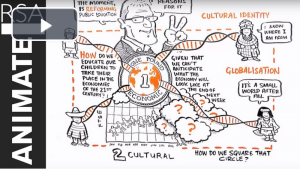Videoiden linkittäminen Moodleen
|
Huom.: Katselet tällä hetkellä Moodlen 3-version ohjeita. Uudemmat ohjeet löydät Opettajan Moodle-oppaan 4x-versiosta. |
|
Suuria tiedostoja, kuten videoita, ei yleensä voi tai kannatakaan lisätä Moodleen. Videot on sen sijaan kätevää upottaa tai linkittää Moodleen siten, että ne näkyvät kurssialueella tai sen alisivuilla. |
Videon upottaminen
Videot suositellaan lisäämään Moodleen ns. upotettuina eli niin, että videosta näkyy sivulla pieni aloitusikkuna, josta voi aloittaa videon katselemisen. Kun video on upotettuna kurssisivulla, voidaan sanoa, että oppimisympäristö on opiskelijalle saumattomampi - sen sijaan, että he klikkaisivat erillistä linkkiä katsoakseen videon.
Videon upottaminen Moodleen sivulle
- Navigoi kurssille ja laita muokkaustila päälle.
- Mene kurssin osioon, jonne haluat lisätä videon.
- Valitse: "Lisää aktiviteetti tai aineisto" > "Aineistot" > "Sivu"
- Tekstieditori avautuu. Lisää otsikko: esim. "Video: Ken Robinson - Changing education paradigms". HUOM! Sivulla voi olla myös muuta informaatiota, esim. videoon liittyvä tehtävä, jolloin sivu kannattaa nimetä "Kotitehtävä 2: Video ja lyhyt essee" tai "Taustamateriaaleja luennolle 3".
- Vieritä alas sivulla, kohtaan "Sisältö" > "Sivun sisältö"
- Klikkaa videofilmi-painiketta, ponnahdusikkuna avautuu. Kirjoita haluamasi otsikko videolle ja leikkaa-liitä videon linkki esim. Youtubesta (ns. URL-linkki)
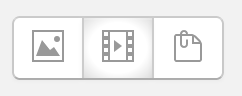
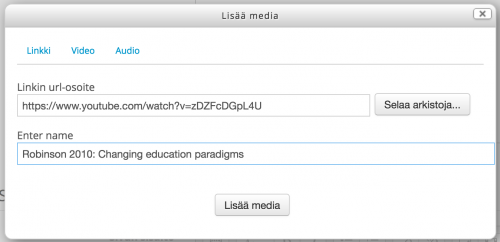
- Paina "lisää Media". Näet videon linkkinä editorissa.
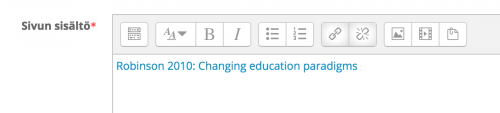
- Skrollaa alas sivua, paina "Tallenna ja näytä"
- Näet miltä sivu näyttää video upotettuna. Jos haluat vielä muokata videota, lisätä tekstiä ja muuta materiaalia kuten kuvia, ohjeita, tai linkin keskustelualueelle, navigoi vasemmalta "Muokkaa asetuksia", jolloin pääset muokkaamaan sivua.
Videoiden automaattinen upotus (kuten edellä Youtube-video) riippuu organisaation Moodle-asetuksista. Jos video ei näy suoraan upotettuna, voidaan hyödyntää ns. upotuskoodeja. Videon upotuskoodin liittäminen Moodle-kurssialueelle: https://vimeo.com/21641067
Videon linkittäminen
Video voidaan myös linkittää käyttäen Verkko-osoite -työkalua.
Osa organisaatioista, kuten Helsingin yliopisto, hyödyntää videoiden linkitykseen myös ns. Ulkoista työkalua. Ks. myös HY-Unitube-videoiden linkitys Moodleen.